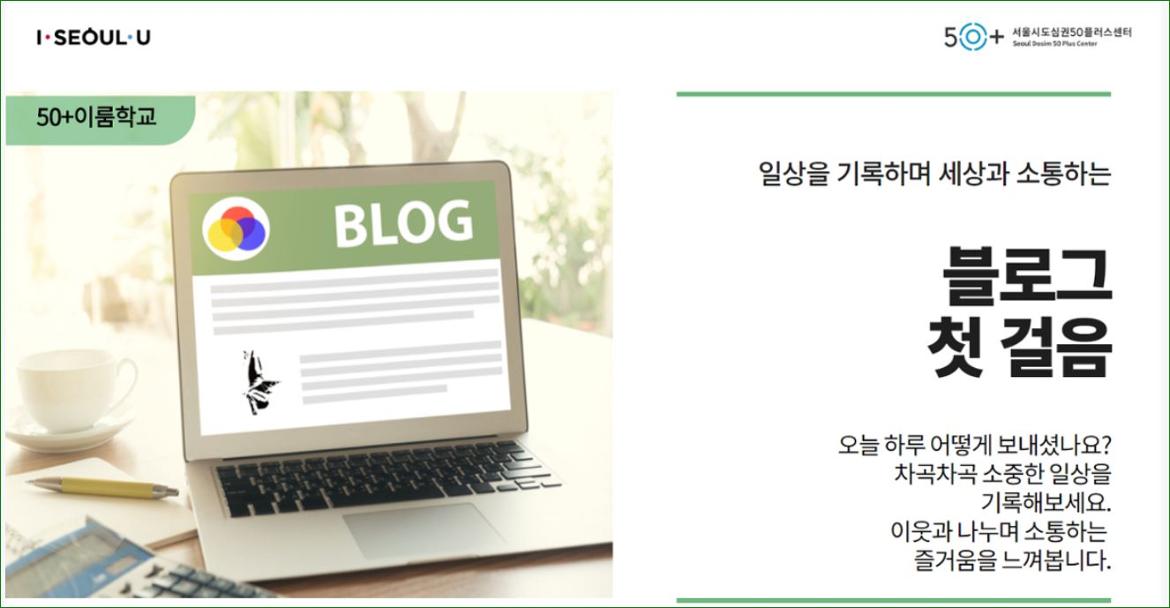
- 강사 및 일시 : 최은숙 선생님 / 2020. 10. 7 14:00~16:00
오늘은 6회차 마지막 종강 날이다.
종강이지만 지금까지 강의한 내용을 한 번 복습하고 보강하는 수준이 아니라,
강의 스케줄에 따라 모바일로 하는 영상 포스팅 교육을 한다.
# 동영상 편집
갤러리에서 블로그에 옮길 동영상을 1개 선택하여 아래 "동영상 편집"을 누른다.
참고로 사진은 상단 우측 "첨부"를 터치한다.
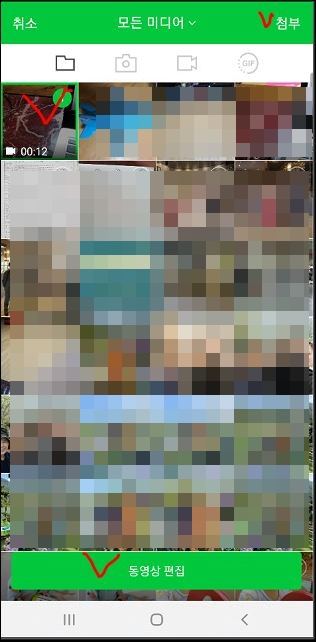
동영상 편집 화면으로 들어온 것인데 많이 경험해 본 화면이다.
대개의 동영상 편집프로그램과 그의 비슷한 기능이다.
3개의 그룹으로 나눠져 있다.
최상위에는 영상소스가 있고
중간에는 영상 프레임이 나열되어 있으며 맨 아래는 각종 편집메뉴가 있다.
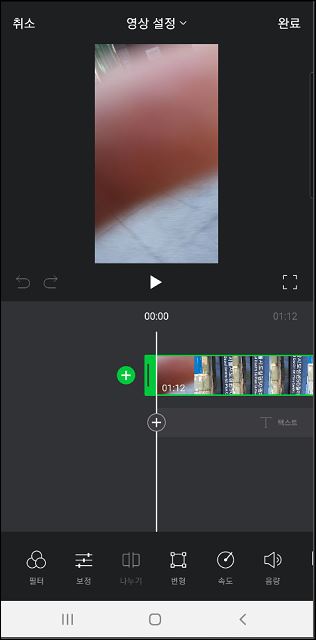
메뉴에는 필터, 보정, 나누기, 변형, 속도 음량 등이 있다.
가장 헷갈리는 부분은 나누기이다.
이는 하나의 영상을 잘라 두 영상으로 나눈다는 것이다.
나누어 어느 쪽을 버린다는 것은 아니다. 그냥 나누어 둘 뿐이다.

 블로그에 동영상 기능을 보강한 배경
블로그에 동영상 기능을 보강한 배경
- 네이버는 최근 동영상 등 해와 동영상 플랫폼의 빠른 성장에 대한 위기감을
느끼게 되면서 대응전략으로 '블로그'를 꺼내 듦.
- UGC플랫폼으로 출발한 블로그를 이제는 동영상 콘텐츠를 중심으로 하는
플랫폼으로 변화
- 블로그를 통해 동영상 콘텐츠가 더 많이 생산되고 노출되도록 동영상 중심의
기능을 대폭 강화하게 됨.

일반적 동영상 편집 앱 기능과 비슷하다.
그리고 간단하고 사용하기 쉽도록 구성되어 있어 수강선생님들께서는 잘 따라
하시는 것 같다.
따라서 가장 어려워하는 부분인 인코딩, 블로그 등록, 유튜브 태그생성기 그리고
위젯등록 과정을 자세히 짚어 보기로 한다.
블로그는 남들이 봐주기를 바라는 것이 기본 속성인 만큼 검색기에 잘 걸러져야 하는
것이다. 따라서 강사님은 검색 해시관련 팁 하나를 남겨주신다.
즉, 블로그를 발행할 때 태그 문구를 잘 만들어야 하는 것이다.
# 검색 트랜드 살펴보기
네이브 홈페이지 첫 화면 상단 우측 검색어 필터설정 체크를 터치한다.

아래 화면의 우측 하단에 DataLab을 터치한다.
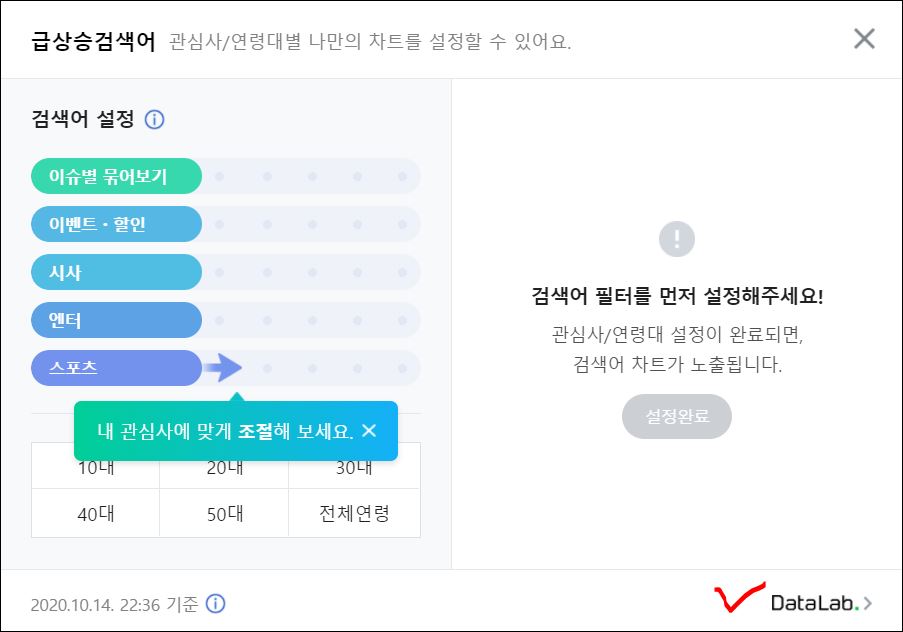
'검색어트랜드'를 선택하고

비슷한 주제어 5개 정도 입력한다.
4차산업혁명, 4차산업, 전기차 3개를 입력하여 비교한다.
아래 그래프에서는 전기차가 가장 많이 검색하는 것으로 나타난다.
이와 같이 연관하는 문구를 비교 분석하여 현재 인기검색 단어를 파악할 수 있는
것이다. 이를 잘 활용하여 블로그 태그 단어를 찾는데 많이 유용할 듯하다.
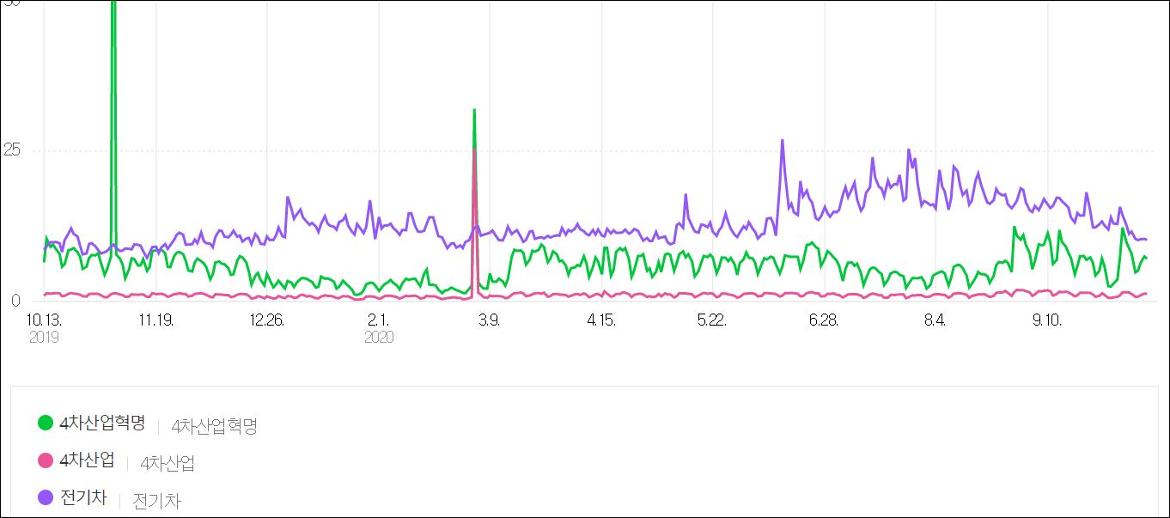
# 인코딩 작업
영상작업을 편집완료 한 후 왼쪽화면 "완료"를 누르면 우측화면이 나온다.
대표이미지 선택과 제목을 입력하고 우측 화면 '완료'를 누르면 인코딩이 시작된다.
인코딩은 이미지, 음악화일 또는 동영상을 생성할 때 원래의 데이터의 량을
줄이기 위해 데이트를 코드화하고 압축하는 것을 말한다.
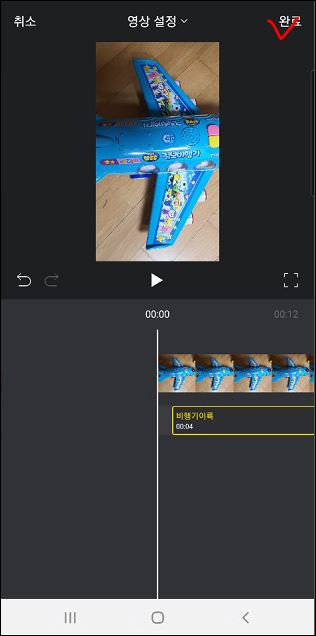
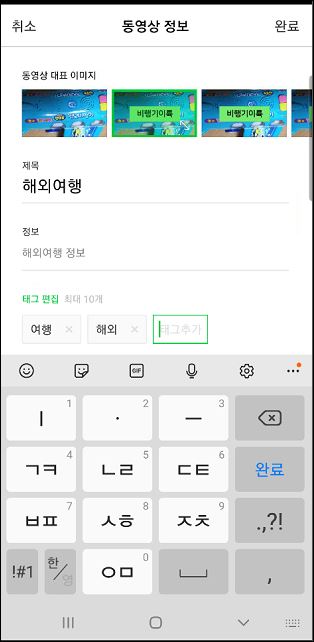
# 블로그 등록
인코딩이 끝난 후 발행설정 정보를 기입하고 '등록'을 누르면 블로그에 진입함.
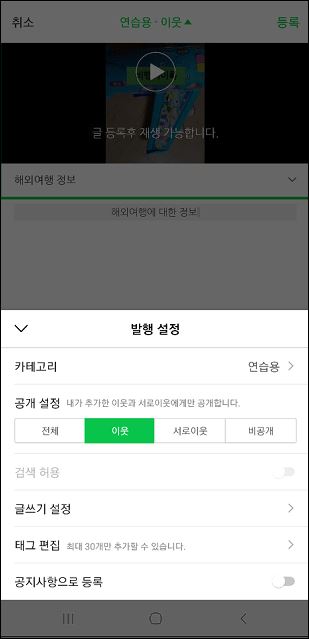
# 위젯 등록을 위한 화일 선정

유튜브에 있는 블로그 내용에 맞는 음악을 검색한다. 특히 광고가 없어야 하고
저작권이 없는 것으로 선택하는데 주로 고전 클래식 음악이 해당된다.
해당 자료 주소를 복사한다.
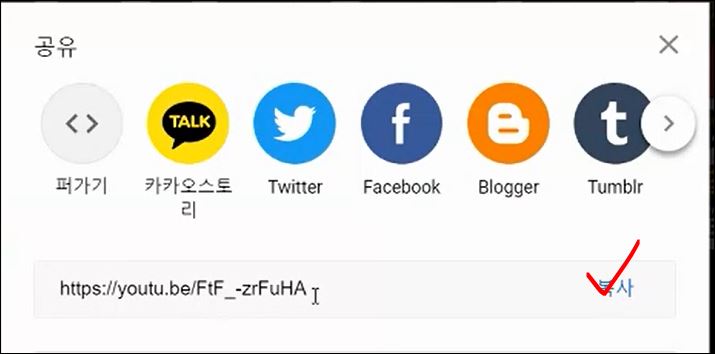
# ReminDori Tool 적용
구글에서 "ReminDori "를 검색하여 아래와 같은 유튜브 태그 생성기 화면이
나타난다. 위에서 복사한 주소를 1번 "유튜브 영상 주소" 란에 붙여넣기 한다.
자동재생, 반복재생에 체크하고
플레이어 옵션에는 영상 크기를 직접 입력한다.
보통 170x170을 입력한다. 그리고 마지막에 "생성"을 누른다.

생성을 누른 후 프레임 코딩 소스 "iFRAME의 내용" 을 복사하여 본인 블로그에
있는 디자인 설정에서 레이아웃 위젯설정에 있는 위젯 직접등록에 붙여넣기 한다.
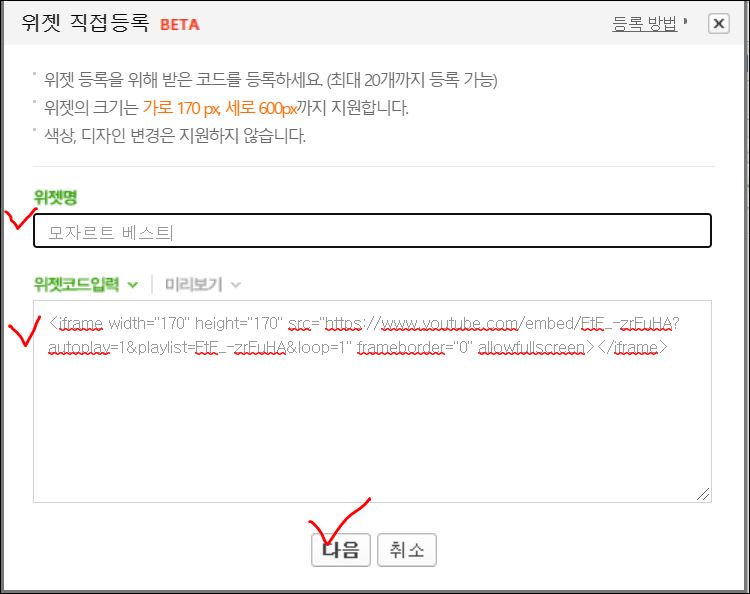
제목을 기입하고 붙여넣기 한 다음에 ‘다음’을 누른다.
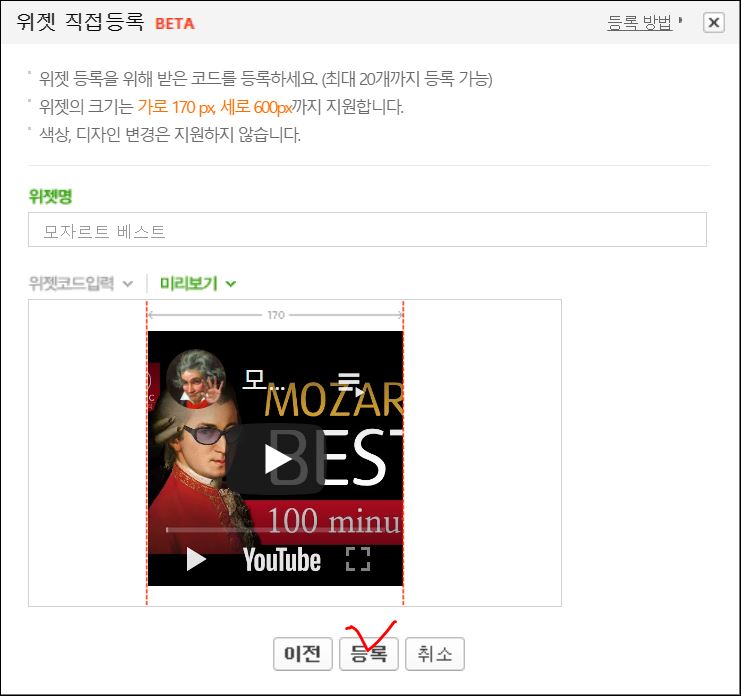
위의 그림이 나오면 '등록'을 누른다
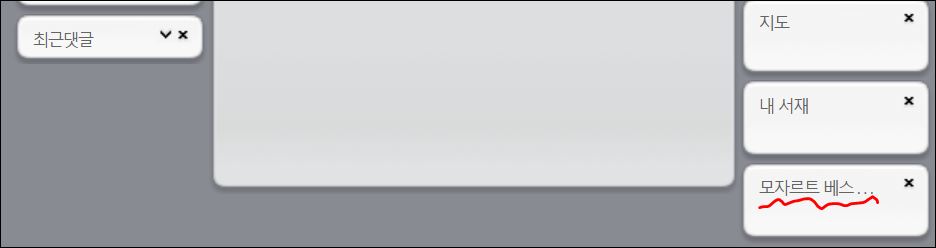
맨 아래 적용을 누르면 다음과 같은 실제 위젯 화면이 생성된다.
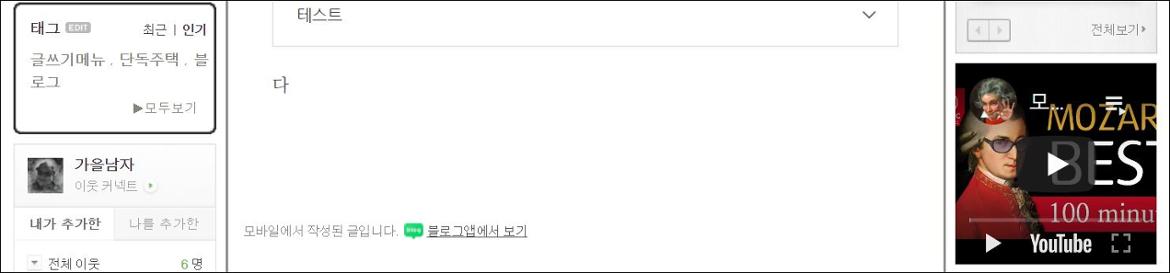
위젯 직접등록과정은 여러 화면을 거쳐서 이뤄지는 만큼 다소 까다롭기는 하다.
많이 글을 써 보면서 연습하기를 바라는 마음을 강사님은 전한다.
강의 종료시간이 임박했다는 메시지가 나온다.
강사님은 센터와 상의하여 본 강좌를 재 개설하겠다고 말씀하신다.
다음 강의는 금번기에 못다한 내용을 보충하고, 많이 써 보고 연습해가는 방향으로
진행할 것이라고 말씀하신다. 아울러 다음 교육에도 많은 참석을 주문한다.
온라인 강의인 만큼 수강 선생님께 충분히 다가가지 못한 아쉬움도 전하신다.
아무쪼록 6회차 강의에 꾸준히 임해 주신 선생님들께 진심으로 감사드립니다.
최은숙 강사님도 수고 많이~~ 하셨습니다:)
감사합니다.
학습지원단 황 학 목